Как настроить пароль в роутерах MiktoTik

Роутеры и маршрутизаторы, выпущенные фирмой MikroTik, зарекомендовали себя с лучшей стороны. Они обеспечивают стабильное интернет-соединение, надежные и долговечные. Данные устройства менее популярны среди пользователей, что объясняется их более высокой стоимостью и сложностью настроек. Например, у многих пользователей возникает проблема определить логин и пароль по умолчанию. Рассмотрим, какие стандартные комбинации используются в устройствах данного типа, как осуществляется их настройка и многое другое.
Подключение роутера
Чтобы подключить роутер МикроТик для его последующей настройки, выполните следующее:
- Кабель, который предоставил вам провайдер интернета, подсоедините к первому порту роутера.
- ПК сетевым кабелем подключаем к любому из LAN портов.
- Блок питания вставьте в разъем Power и включите в розетку.

На заметку:
Ноутбук или другие подобные устройства подключите к интернету через Wi-Fi.
Выбор параметров работы сетевой карты
Чтобы зайти в настройки роутера MikroTik через компьютер, необходимо предварительно выполнить следующее:
- Откройте «Пуск», где выберите «Панель управления». Перейдите во вкладку «Управление сетями».
- Откройте раздел для внесения изменений в рабочие параметры адаптера.
- Правой кнопкой мыши нажмите на активное подключение. В открывшемся меню выберите «Свойства».
- Выберите пункт «Протокол интернета версии 4» и кликните «Свойства».
- Выберите автоматические настройки.
- Кликните «Ок».
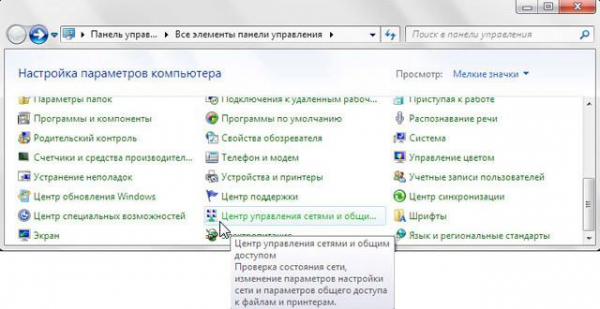

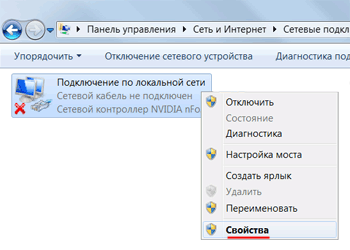

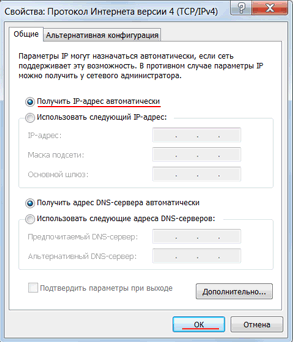
На заметку:
Если сетевая карта не получает IP-адреса автоматически, впишите его вручную или сбросьте настройки роутера к заводским.
Стандартный пароль и логин
После подключения компьютера к Микротику через сетевой кабель или беспроводную сеть можно переходить к настройке роутера:
- В адресной строке браузера впишите 192.168.88.1. Это стандартный IP-адрес, который используется для перехода к настройкам всех устройства указанной фирмы.
- На экране компьютера отобразится авторизационная форма. Пользователю будет предложено ввести логин и пароль, чтобы перейти к настройкам роутера.
- В поле Login впишите admin, в строчке password не нужно ничего указывать. После подтверждения ввода данных пользователь попадает в окно настроек.

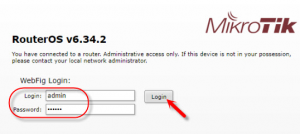
На заметку:
Стандартно пароль для входа в меню настроек роутера MikroTik отсутствует. Поэтому при авторизации в системе не оставляйте в данном поле каких-либо символов (это касается и пробелов).
Изменение пароля
После первого входа в настройки роутера рекомендуется поставить свой пароль. Это защитит устройство от несанкционированного доступа. Чтобы поменять пароль, придерживайтесь следующей инструкции:
- Перейдите к настройкам Микротика, используя старый пароль или без него вовсе, если раньше не выполняли смены авторизационных данных.
- Перейдите в меню System, где найдите Users.
- Выберите пользователя администратора (admin).
- Нажмите кнопку Password.
- В поле New Password впишите новое значение пароля. В строчке ниже повторите его.
- Чтобы сменить пароль, дважды кликните «Ок».

Сброс пароля
Если пользователь забыл пароль, который установил вместо стандартного, можно выполнить сброс настроек роутера к заводским. Чтобы это сделать, придерживайтесь инструкции:
- Отключите питание роутера, для чего вытащите его вилку с розетки.
- На корпусе роутера найдите кнопку Reset. Нажмите ее.
- Чтобы сбросить пароль, не отпуская указанной кнопки, включите устройство в розетку.
- Как только индикатор ACT начнет мигать, отпускайте кнопку Reset.
- В результате пароль от роутера будет сброшен. При входе в его настройки второе поле можно оставить пустым.
На заметку:
Отпускайте кнопку Reset именно тогда, когда индикатор моргает. Если ее передержать, запустится режим переустановки операционной системы.
Защита от перебора паролей
Пользователи Микротика нередко сталкиваются с атакой ботов, который пытаются войти в настройки роутера, подобрав к нему пароль. В результате с вашего компьютера может происходить отправка спама или другие не совсем хорошие действия.
Для защиты от перебора паролей выполните следующее:
- Создайте другого пользователя с новым логином и паролем. Удалите учетную запись Admin. Это значительно уменьшает вероятность взлома.
- В настройках роутера отключите все ненужные службы. Чем меньше их включено, тем сложнее будет взломать устройство. Для этого перейдите в раздел Services и отключите ftp, ssh, telnet. Для управления роутером достаточно веб-интерфейса.
- Настройте правила фильтрации и бана через SSH/Терминал. Перейдите в /ip firewall filter, где установите нужные правила.
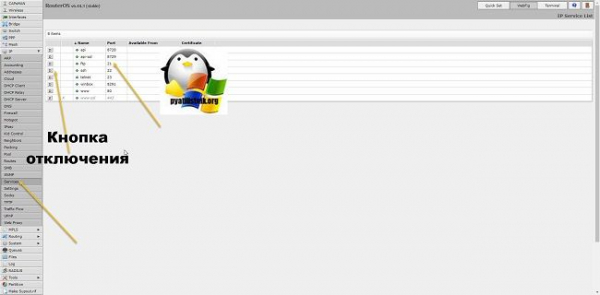

Создание пароля Wi-Fi
Для настройки Wi-Fi точки доступа выполните следующее:
- После входа в настройки роутера выберите Wireless.
- Кликните на wlan1 и нажмите на синюю галочку выше. Данные действия приведут к включению Wi-Fi модуля.
- Чтобы задать пароль, перейдите в раздел Security Profile.
- Нажмите на кнопку в виде плюса.
- Откроется новое окно. В строке Name укажите имя сети, в WPA2 Pre-Shared Key – желаемый пароль.
- Кликните «Ок».
- Настройте параметры точки доступа. Перейдите во вкладку Interfaces, где дважды кликните на wlan1, чтобы зайти в его настройки.
- Перейдите во вкладку Wireless, где укажите настройки как на картинке.
- Кликните «Ок».
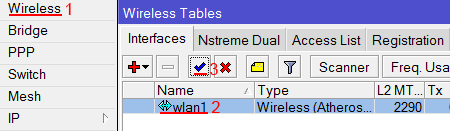

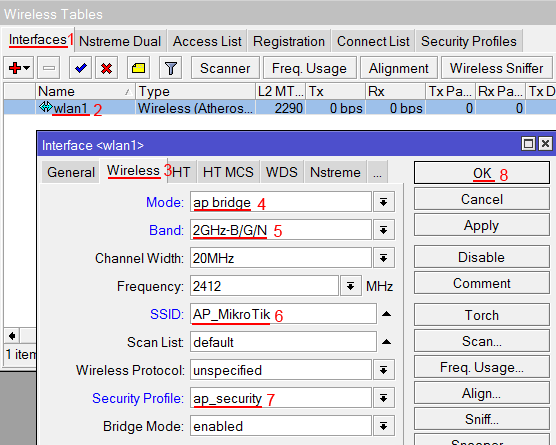
На заметку:
Только после выполнения указанных манипуляций можете подключаться к роутеру по Wi-Fi.
Полезные советы
Совет №1
Если не получается войти на сайт http://192.168.88.1/, рассмотрите следующие причины:
Совет №2
Чтобы посмотреть пароль от Микротика, выполните следующее:
- На компьютере найдите папку Mikrotik, где откройте каталог Winbox.
- Найдите файл settings.cfg.viw.
- Откройте его в редакторе Notepad++.
- В строчке NUL ETX увидите пароль.
Частые вопросы
Обязательно ли настраивать роутер MikroTik?
После первого включения роутера MikroTik его нужно настроить, перейдя на страницу 192.168.88.1. В противном случае он не сможет нормально пользоваться.
Как изменить язык в меню роутера на русский?
Это невозможно сделать. Язык по умолчанию английский.
Видео по теме: